कभी-कभी हमें एक ऐसा एप्लिकेशन चलाना पड़ता है जिस पर हमें भरोसा नहीं होता, लेकिन हमें डर होता है कि यह हमारे व्यक्तिगत डेटा को देख सकता है या हटा सकता है, क्योंकि भले ही लिनक्स सिस्टम में मैलवेयर का खतरा कम हो, लेकिन वे पूरी तरह से प्रतिरक्षा नहीं हैं। हो सकता है कि आप छायादार लगने वाली वेबसाइट का उपयोग करना चाहते हों। या शायद आपको अपने बैंक खाते, या संवेदनशील निजी जानकारी से निपटने वाली किसी अन्य साइट तक पहुंचने की आवश्यकता है। आप वेबसाइट पर भरोसा कर सकते हैं, लेकिन अपने ब्राउज़र में स्थापित ऐड-ऑन या एक्सटेंशन पर भरोसा नहीं करते।
उपरोक्त प्रत्येक मामले में, सैंडबॉक्सिंग उपयोगी है। विचार एक पृथक कंटेनर-सैंड सैंडबॉक्स में गैर-विश्वसनीय एप्लिकेशन को प्रतिबंधित करना है - ताकि हमारे व्यक्तिगत डेटा, या हमारे सिस्टम पर अन्य एप्लिकेशन तक पहुंच न हो। जबकि एक सॉफ्टवेयर है जिसे सैंडबॉक्सी कहा जाता है जो हमें ज़रूरत है, यह केवल माइक्रोसॉफ्ट विंडोज के लिए उपलब्ध है। लेकिन लिनक्स उपयोगकर्ताओं को चिंता करने की आवश्यकता नहीं है, क्योंकि हमारे पास नौकरी के लिए फायरजेल है ।
तो आगे की हलचल के बिना, आइए देखते हैं कि लिनक्स सिस्टम पर फायरजेल कैसे सेट करें और लिनक्स में सैंडबॉक्स ऐप्स पर इसका उपयोग करें:
फायरजेल स्थापित करें
यदि आप डेबियन, उबंटू, या लिनक्स टकसाल का उपयोग कर रहे हैं, तो टर्मिनल खोलें, और निम्नलिखित कमांड दर्ज करें:
[sourcecode] sudo apt स्थापित फ़ायरजेल [/ sourcecode]
अपना खाता पासवर्ड दर्ज करें, और Enter दबाएँ। यदि आपसे पुष्टिकरण मांगा जाता है, तो y टाइप करें, और Enter फिर से दबाएं।
यदि आप फेडोरा, या किसी अन्य RedHat- आधारित वितरण का उपयोग कर रहे हैं, तो बस aum को yum से बदलें। शेष निर्देश समान हैं:
[sourcecode] सुडोम यम फ़ायरजेल स्थापित करें [/ sourcecode]
अब आप फायरजेल चलाने के लिए तैयार हैं।
वैकल्पिक: ग्राफ़िकल इंटरफ़ेस स्थापित करें
आप फायरजेल नामक फायरजेल के लिए आधिकारिक ग्राफिकल फ्रंट-एंड को स्थापित करना चुन सकते हैं। यह आधिकारिक रिपॉजिटरी में उपलब्ध नहीं है, इसलिए हमें इसे मैन्युअल रूप से इंस्टॉल करना होगा।
1. अपने सिस्टम के लिए इंस्टालेशन फाइल डाउनलोड करें। डेबियन, उबंटू और मिंट उपयोगकर्ताओं को .deb के साथ समाप्त होने वाली फ़ाइल डाउनलोड करनी चाहिए। मैं 64-बिट मिंट इंस्टॉलेशन पर हूं, इसलिए मैंने firetools_0.9.40.1_1_amd64.deb चुना।
2. डाउनलोड पूरा होने के बाद, टर्मिनल खोलें, और cd ~/Downloads. चलाकर अपने डाउनलोड फ़ोल्डर में नेविगेट cd ~/Downloads.
3. अब Firetools पैकेज को कमांड sudo dpkg -i firetools*.deb ।
4. अपना पासवर्ड दर्ज करें, Enter दबाएं, और आप काम कर रहे हैं।
मूल उपयोग
एक टर्मिनल में, firejail लिखें, उसके बाद कमांड जिसे आपको चलाने की आवश्यकता है। उदाहरण के लिए, फ़ायरफ़ॉक्स चलाने के लिए :
[sourcecode] फायरजेल फ़ायरफ़ॉक्स [/ sourcecode]
पहले सभी फ़ायरफ़ॉक्स विंडो बंद करना सुनिश्चित करें। यदि आप ऐसा नहीं करते हैं, तो यह मौजूदा सत्र में एक नया टैब या विंडो खोलेगा - फायरजेल से मिलने वाले किसी भी सुरक्षा लाभ को नकारना।
इसी तरह, Google Chrome के लिए :
[sourcecode] फायरजेल google-chrome [/ sourcecode]
इस तरह से रनिंग कमांड केवल कुछ आवश्यक कॉन्फ़िगरेशन निर्देशिकाओं और आपके डाउनलोड फ़ोल्डर में एप्लिकेशन एक्सेस देता है। फ़ाइल सिस्टम के बाकी हिस्सों तक पहुंच, और आपके होम फ़ोल्डर में अन्य निर्देशिकाएं प्रतिबंधित हैं। Chrome से मेरे होम फ़ोल्डर तक पहुँचने का प्रयास करके इसे प्रदर्शित किया जा सकता है:

जैसा कि आप देख सकते हैं, मेरे अधिकांश फोल्डर, जिनमें पिक्चर्स, डॉक्यूमेंट्स, और अन्य सैंडबॉक्स वाले क्रोम से उपलब्ध नहीं हैं। यदि मैं अभी भी URL को संशोधित करके उन तक पहुंचने का प्रयास करता हूं, तो मुझे एक फ़ाइल नहीं मिलेगी त्रुटि:

आगे आवेदन प्रतिबंधित
कभी-कभी, आपको अधिक प्रतिबंधों की आवश्यकता हो सकती है, उदाहरण के लिए, आप बिना इतिहास के, और बिना ऐड-ऑन के पूरी तरह से ताज़ा ब्राउज़र प्रोफ़ाइल का उपयोग करना चाह सकते हैं। मान लें कि आप नहीं चाहते कि आपका वेब ब्राउज़र आपके डाउनलोड फ़ोल्डर तक पहुंच सके। उसके लिए, हम निजी विकल्प का उपयोग कर सकते हैं। एप्लिकेशन को निम्नानुसार चलाएँ:
[sourcecode] फायरजेल google-chrome –पाइप [/ sourcecode]
यह विधि पूरी तरह से एप्लिकेशन को प्रतिबंधित करती है - यह हमेशा एक ताज़ा स्थिति में शुरू होती है, और किसी भी नई फ़ाइल को बना या डाउनलोड भी नहीं कर सकती है।
ग्राफिकल इंटरफेस का उपयोग करना - फायरटूल
यदि आप हर बार कमांड चलाने के बजाय GUI का उपयोग करना पसंद करते हैं, तो आप Firejail के लिए ग्राफिकल फ्रंट-एंड का उपयोग कर सकते हैं, जिसे Fireool कहा जाता है। टर्मिनल खोलें, और कमांड firetools । आप इस तरह से एक विंडो देखेंगे:

आप इसे सैंडबॉक्स करने के लिए किसी भी पूर्व-कॉन्फ़िगर किए गए एप्लिकेशन (फ़ायरफ़ॉक्स और वीएलसी यहां) पर डबल क्लिक कर सकते हैं। यदि आप कोई एप्लिकेशन जोड़ना चाहते हैं, तो फायरटल्स ऐप पर खाली जगह पर राइट क्लिक करें, और एडिट पर क्लिक करें :

अब आप नाम, विवरण और वह कमांड दर्ज कर सकते हैं जिसे आप चलाना चाहते हैं। कमांड वैसा ही होगा जैसा आप कंसोल में चलाएंगे। उदाहरण के लिए, Google Chrome के लिए एक आइकन बनाने के लिए जिसे आप निजी मोड में चलाना चाहते हैं, आप निम्न इनपुट करेंगे:

अब बस उस आइकन पर डबल-क्लिक करें जिसे आपने ऐप लॉन्च करने के लिए बनाया था:

फायरजेल के साथ लिनक्स पर सुरक्षित रूप से संदिग्ध एप्लिकेशन चलाएं
यह हमारी तरफ से है जब यह लिनक्स में फायरजेल के साथ गैर-विश्वसनीय एप्लिकेशन को सैंडबॉक्स करने की बात आती है। यदि आप उन्नत सैंडबॉक्सिंग विकल्पों के बारे में अधिक जानना चाहते हैं जो फायरजेल प्रदान करता है, तो आधिकारिक दस्तावेज देखें। आप किस लिए फायरजेल का उपयोग करते हैं? क्या इसने आपको दुर्भावनापूर्ण एप्लिकेशन या वेबसाइटों से बचाया है? नीचे टिप्पणी अनुभाग में हमें एक पंक्ति छोड़ने के द्वारा हमें बताना सुनिश्चित करें।
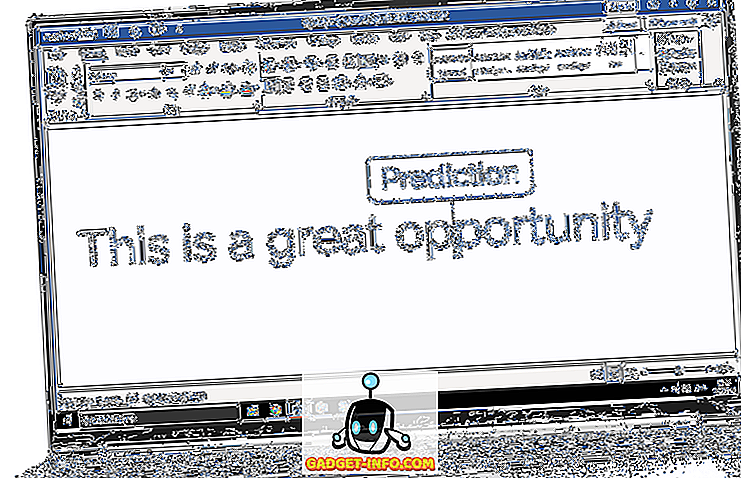

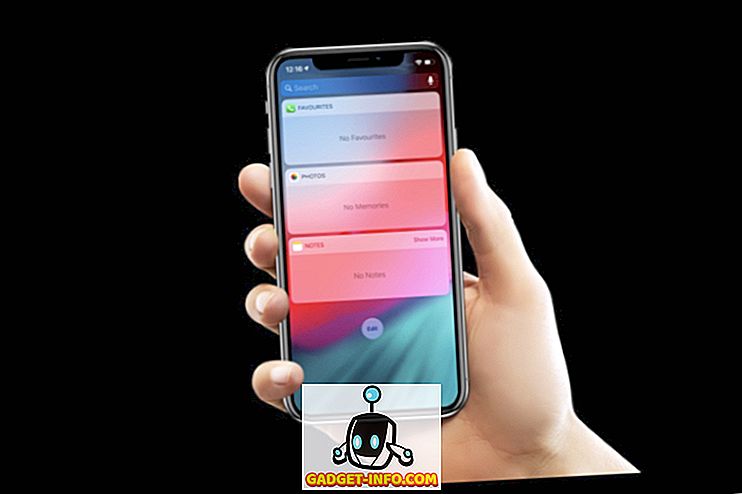





![मनोरंजन - मार्क जुकरबर्ग और एडुआर्डो सेवरिन फ्रेंड्स अगेन सौजन्य टिकर [PIC]](https://gadget-info.com/img/entertainment/559/mark-zuckerberg-eduardo-saverin-friends-again-courtesy-ticker.png)
